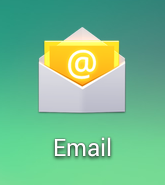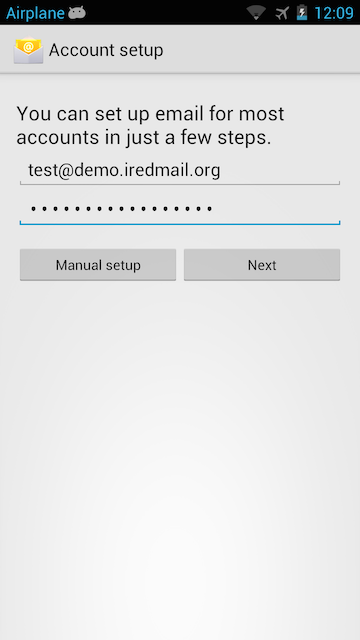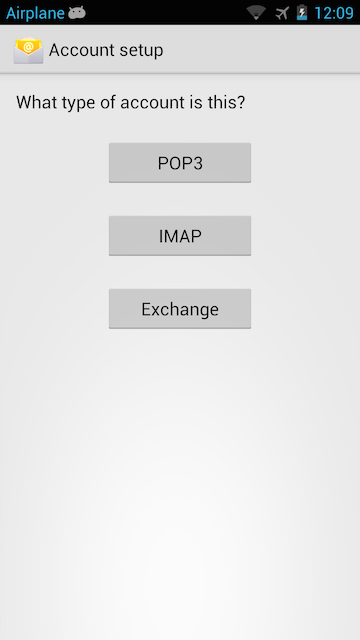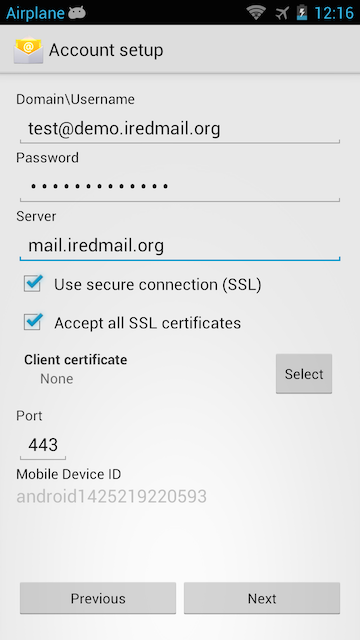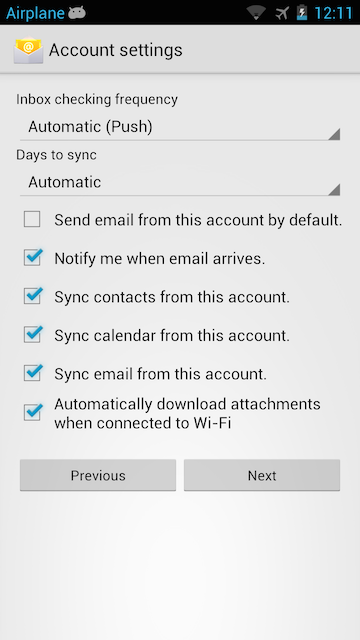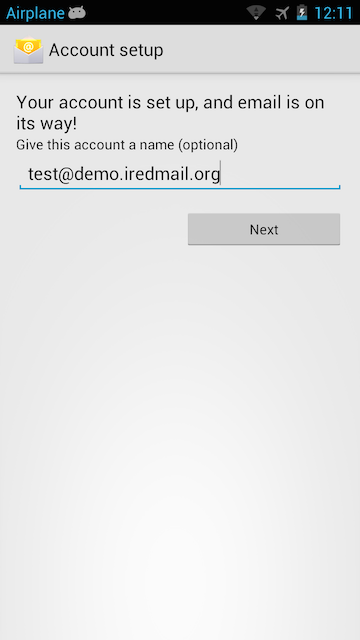- Настройка электронной почты Microsoft Exchange на устройствах Android
- Exchange ActiveSync: Setup Android devices
- Requirements
- Step-by-step configuration
- Мобильный доступ к Exchange Online
- Exchange ActiveSync
- IMAP4
- Мобильные устройства в Exchange Server
- Для чего используется Exchange ActiveSync?
- Функции Exchange ActiveSync
- Ограничения POP3 и IMAP4
- Exchange ActiveSync в Exchange Server
- Обзор Exchange ActiveSync
- Функции Exchange ActiveSync
- Управление протоколом Exchange ActiveSync
- Управление доступом мобильных устройств в Exchange ActiveSync
- Функции обеспечения безопасности устройств в Exchange ActiveSync
Настройка электронной почты Microsoft Exchange на устройствах Android

- В меню Приложения выберите пункт Электронная почта . В некоторых версиях Android это приложение может называться Почта .
- Введите полный адрес электронной почты (например, proverka@contoso.com) и пароль, а затем нажмите кнопку Далее .
- Выберите пункт Учетная запись Exchange . В некоторых версиях Android он может называться «Exchange ActiveSync».
- Введите указанные ниже сведения об учетной записи, а затем нажмите кнопку Далее .
- Домен\Имя пользователя. Введите здесь полный адрес электронной почты. Если Домен и Имя пользователя в вашей версии Android — два разных поля, оставьте поле Домен пустым и введите полный адрес электронной почты в поле Имя пользователя .
ПРИМЕЧАНИЕ. В некоторых версиях Android в этом поле необходимо использовать формат «домен\имя_пользователя». Например, если ваш адрес — proverka@contoso.com, введите contoso.com\proverka@contoso.com. Имя пользователя — это используемый адрес электронной почты .
- Пароль. Введите пароль, используемый для доступа к учетной записи.
- Exchange Server. Введите адрес сервера Exchange Server. Если вы подключаетесь к своей электронной почте Office 365, используйте в качестве имени сервера outlook.office365.com . Если вы не используете Office 365, см. раздел Определение имени сервера Exchange ActiveSync далее в этой статье.
- Как только телефон проверит настройки сервера, отобразится экран Параметры учетной записи . Доступные параметры зависят от версии Android, установленной на телефоне. Могут быть доступны указанные ниже параметры.
- Интервал проверки электронной почты. По умолчанию задано значение «Автоматически» (push). В этом случае сообщения отправляются на телефон при их поступлении. Это значение рекомендуется выбирать только при наличии неограниченного доступа к Интернету.
- Период синхронизации. Определяет количество сообщений, которые требуется хранить на мобильном телефоне. Можно выбрать одно из нескольких значений, например «Один день», «Три дня» или «Одна неделя».
- Уведомлять о получении новых сообщений. Если выбрать этот параметр, вы будете получать на мобильный телефон уведомления о новых сообщениях электронной почты.
- Синхронизировать контакты с учетной записью. Если выбрать этот параметр, контакты на телефоне и в учетной записи будут синхронизированы.
- Нажмите кнопку Далее , а затем введите имя этой учетной записи и имя, которое требуется отображать при отправке сообщений другим пользователям. Нажмите кнопку Готово , чтобы завершить настройку электронной почты и начать использовать свою учетную запись.
ПРИМЕЧАНИЕ. Возможно, придется подождать 10–15 минут после настройки учетной записи, прежде чем можно будет отправлять или получать сообщения.
Источник
Exchange ActiveSync: Setup Android devices
- SOGo provides EAS (Exchange ActiveSync) support, but not EWS (Exchange Web Service).
- Outlook 2013, 2016 for Windows works well with EAS.
- Mainstream mobile devices (iOS, Android, BlackBerry 10) work well with EAS, they can sync mails, calendars, contacts, tasks.
- Apple Mail.app, and Outlook for Mac support EWS. But not EAS.
- Outlook 2010 for Windows supports MAPI.
iRedMail doesn’t integrate OpenChange and Samba4 for native MAPI support.
Requirements
- iRedMail-0.9.0 or later releases is required.
- You must choose to install SOGo groupware during iRedMail installation.
Step-by-step configuration
1: Open application Mail on home screen:
2: Fill your full email address and password in Account Setup page:
3: If it asks you to choose Account Type , please choose Exchange :
4: In detailed account setup page, fill up the form with your server address and email account credential
- Domain\Username: your full email address
- Password: password of your email account
- Server: your server name or IP address
- Port: 443
Please also check Use secure connection (SSL) and Accept all SSL certificates :
5: In Account Settings page, you can choose Push. it’s all up to you.
6: Choose a name for your Exchange account.
Click Next to finish account setup. That’s all.
All documents are available in GitHub repository, and published under Creative Commons license. You can download the latest version for offline reading. If you found something wrong, please do contact us to fix it.
Источник
Мобильный доступ к Exchange Online
Пользователи могут получать доступ к Microsoft 365 или Office 365 с самых разных устройств: мобильных телефонов, планшетов, ноутбуков и даже устройств, таких как электронные читатели. Эти устройства могут использовать Exchange ActiveSync, POP3 или IMAP4 для доступа к данным почтовых ящиков.
Exchange ActiveSync
Exchange ActiveSync это протокол синхронизации, оптимизированный для работы с сетями с низкой пропускной способностью и высокой задержкой. Этот протокол на основе HTTP и XML позволяет получать доступ к данным организации на сервере под управлением Microsoft Exchange с помощью мобильных телефонов. Exchange ActiveSync позволяет пользователям мобильных телефонов получать доступ к электронной почте, календарю, контактам и задачам, а также работать с этими сведениями в автономном режиме.
Exchange ActiveSync имеет следующие функции:
поддержка отметок к исполнению;
Группировка сообщений электронной почты по беседам
возможность синхронизировать или не синхронизировать всю беседу;
Поддержка просмотра состояния ответа на сообщения
поддержка быстрого извлечения сообщений;
сведения об участниках собрания;
Улучшенный поиск в Exchange
усовершенствованная защита устройств с использованием политик паролей;
автообнаружение для обслуживания через беспроводную сеть;
Поддержка установки автоответов на случай отсутствия пользователя на месте, отпуска или командировки
Поддержка синхронизации задач
поддержка сведений о доступности для контактов;
Протокол POP3 был разработан для поддержки автономной обработки почты. При использовании протокола POP3 сообщения электронной почты удаляются с сервера и хранятся на локальном POP3-клиенте, если на этом клиенте не указано сохранять почту на сервере. Это возлагает задачи управления данными и обеспечения безопасности на пользователя. Протокол POP3 не поддерживает расширенные функции совместной работы, например ведение календаря, контакты и задачи.
IMAP4
Протокол IMAP4 предусматривает как автономный доступ, так и доступ по сети, однако, как и в случае с протоколом POP3, IMAP4 не поддерживает расширенные функции совместной работы, например ведение календаря, контакты и задачи.
Источник
Мобильные устройства в Exchange Server
Существует множество различных мобильных телефонов и устройств, включенных для Exchange ActiveSync. К ним относятся android-телефоны и планшеты, а также apple iPhone, iPod и iPad.
Мобильные устройства для телефонов и не телефонов поддерживают Exchange ActiveSync, и в большинстве Exchange ActiveSync документации мы используем термин мобильное устройство. Если описываемые компоненты нуждаются в использовании сотовой сети, например для SMS-уведомлений, этот термин относится к мобильным телефонам и другим мобильным устройствам, таким как планшеты.
Для чего используется Exchange ActiveSync?
Exchange ActiveSync это протокол связи, который предоставляет возможность мобильного доступа по радиоканалу к сообщениям электронной почты, данным планирования, контактам и задачам. Exchange ActiveSync доступны на сторонних телефонах, которые включены для Exchange ActiveSync.
Служба Exchange ActiveSync предлагает технологию Direct Push. Технология Direct Push использует зашифрованное HTTPS-соединение, устанавливаемое и поддерживаемое между мобильным устройством и сервером и предназначенное для передачи сообщений электронной почты и других данных Exchange на телефон.
Чтобы использовать Direct Push с Microsoft Exchange Server 2013 г., пользователи должны иметь мобильное устройство, предназначенное для поддержки Direct Push.
Функции Exchange ActiveSync
Exchange ActiveSync предоставляет доступ к множеству различных функций, которые позволяют принудительно применять политики безопасности на мобильных устройствах. С помощью Exchange 2013 можно настроить несколько политик почтовых ящиков для мобильных устройств и управлять тем, какие мобильные устройства могут синхронизироваться с вашим сервером Exchange. Exchange ActiveSync позволяет отправить удаленному устройству команду очистки, которая уничтожит все данные на мобильном устройстве в случае, если оно будет утеряно или украдено. Пользователи также могут запустить очистку удаленного устройства из приложения Outlook Web App.
Exchange ActiveSync дает пользователям возможность создать пароль для восстановления. Пароль для восстановления сохраняется на мобильном устройстве и применяется, когда пользователь забывает пароль. Пользователь создает пароль для восстановления одновременно с созданием пароля или ПИН-кода для устройства. Этот пароль для восстановления может использоваться для разблокировки мобильных устройств. Сразу после использования этого пароля для восстановления от пользователя потребуется задать новый ПИН-код.
Ограничения POP3 и IMAP4
Если мобильное устройство не поддерживает Exchange ActiveSync или вам не нужен богатый набор функций, который Exchange ActiveSync, вы можете использовать POP3 или IMAP4 для доступа к электронной почте на мобильном устройстве. Дополнительные сведения о доступе POP3 и IMAP4 к вашему почтовому ящику см. в pop3 и IMAP4 в Exchange Server.
Источник
Exchange ActiveSync в Exchange Server
Exchange ActiveSync это протокол синхронизации Exchange, оптимизированный для работы с сетями с высокой задержкой и низкой пропускной способностью. Протокол, основанный на HTTP и XML, позволяет мобильным телефонам получать доступ к информации организации на сервере под управлением Microsoft Exchange.
Обзор Exchange ActiveSync
Exchange ActiveSync позволяет пользователям мобильных телефонов получать доступ к электронной почте, календарю, контактам и задачам и работать с этой информацией без подключения к Интернету.
Стандартные службы шифрования повышают безопасность обмена данными между мобильным устройством и сервером. Вы можете настроить Exchange ActiveSync так, чтобы при передаче данных между сервером Exchange и клиентским мобильным устройством использовалось SSL-шифрование.
Exchange ActiveSync не поддерживает общие почтовые ящики и не делегирует доступ.
Функции Exchange ActiveSync
Exchange ActiveSync имеет следующие функции:
поддержка отметок к исполнению;
Группировка сообщений электронной почты по беседам
возможность синхронизировать или не синхронизировать всю беседу;
синхронизация SMS с почтовым ящиком пользователя Exchange;
поддержка просмотра состояния ответа на сообщения;
поддержка быстрого извлечения сообщений;
сведения об участниках собрания;
Улучшенный поиск в Exchange
усовершенствованная защита устройств с использованием политик паролей;
автообнаружение для обслуживания через беспроводную сеть;
Поддержка установки автоответов на случай отсутствия пользователя на месте, отпуска или командировки
Поддержка синхронизации задач
поддержка сведений о доступности для контактов;
Управление протоколом Exchange ActiveSync
По умолчанию протокол Exchange ActiveSync включен. Все пользователи, имеющие почтовый ящик Exchange, могут синхронизировать свое мобильное устройство с сервером Microsoft Exchange.
Можно выполнять следующие задачи Exchange ActiveSync:
включение и отключение Exchange ActiveSync для пользователей;
задание политик, например минимальной длины пароля, блокировки устройств и максимального числа попыток ввода неправильного пароля;
запуск удаленной очистки для очистки всех данных с потерянного или украденного мобильного телефона;
Запуск различных отчетов для просмотра или экспорта в разных форматах
Контроль того, какие типы мобильных устройств могут синхронизироваться с организацией, через правила доступа устройств
Управление доступом мобильных устройств в Exchange ActiveSync
Вы можете контролировать, какие мобильные устройства могут синхронизироваться с Exchange Server. Для этого отслеживаются новые мобильные устройства, которые подключаются к организации, или настраиваются правила, которые определяют разрешенные типы мобильных устройств. Независимо от выбранного способа вы в любой момент можете разрешить или запретить доступ с любого мобильного устройства.
Функции обеспечения безопасности устройств в Exchange ActiveSync
В дополнение к возможности настройки параметров безопасности связи между сервером Exchange и мобильными устройствами в Exchange ActiveSync предоставляются следующие функции, предназначенные для повышения безопасности мобильных устройств:
Удаленная вытирка. Если мобильное устройство потеряно, украдено или иным образом скомпрометировано, вы можете выдавать команду удаленной стирки с Exchange Server компьютера или из любого веб-браузера с помощью Outlook Web App. Эта команда стирает все данные с мобильного устройства.
Политики паролей устройств: Exchange ActiveSync позволяет настроить несколько вариантов паролей устройств. Предусмотрены следующие параметры паролей устройств:
Минимальная длина пароля (символов). Этот параметр указывает длину пароля для мобильного устройства. Длина пароля по умолчанию — 4 символа, максимальное число символов в пароле — 18.
Минимальное количество наборов символов. Используйте этот текстовое поле, чтобы указать сложность альфа-пароля и заставить пользователей использовать ряд различных наборов символов из числа следующих: буквы нижнего регистра, верхние буквы, символы и цифры.
Требуйте альфа-численное пароль. Этот параметр определяет силу пароля. Можно потребовать использования в пароле знака или символа в дополнение к цифрам.
Время бездействия (секунд). Этот параметр определяет, как долго мобильное устройство должно быть неактивным, прежде чем пользователю будет предложен пароль для разблокировки мобильного устройства.
Обеспечение соблюдения истории паролей. Выберите этот контрольный ящик, чтобы заставить мобильный телефон предотвратить повторное использование предыдущих паролей пользователем. Установленное число определяет количество предыдущих паролей, которое запрещается повторно использовать в мобильном телефоне.
Включить восстановление пароля. Выберите этот контрольный ящик, чтобы включить восстановление пароля для мобильного устройства. Администраторы могут использовать командлет Get-ActiveSyncDeviceStatistics, чтобы узнать пароль восстановления пользователя.
Wipe device after failed (attempts): This option lets you specify whether you want the phone’s memory to be wiped after multiple failed password attempts.
Политики шифрования устройств. Существует ряд политик шифрования мобильных устройств, которые можно применять для группы пользователей. Эти политики включают в себя следующие параметры.
Требуется шифрование на устройстве: Выберите этот контрольный ящик, чтобы потребовать шифрования на мобильном устройстве. Это позволит повысить безопасность благодаря шифрованию всех данных для устройства.
Требуется шифрование на карточках хранения: Выберите этот контрольный ящик, чтобы потребовать шифрования съемной карты хранения мобильного устройства. Это позволит повысить безопасность благодаря шифрованию всех данных на картах памяти для устройства.
Источник